
 hi
hi  English
English  Español
Español  中國人
中國人  Tiếng Việt
Tiếng Việt  Deutsch
Deutsch  Українська
Українська  Português
Português  Français
Français  Türkçe
Türkçe  한국인
한국인  Italiano
Italiano  Gaeilge
Gaeilge  اردو
اردو  Indonesia
Indonesia  Polski
Polski ट्रैक न करें (DNT) वेब ब्राउज़रों में पाई जाने वाली एक सेटिंग है और उपयोगकर्ताओं की ऑनलाइन गतिविधियों को ट्रैकिंग को रोकने के लिए डिज़ाइन किया गया एक सॉफ्टवेयर टूल है। सक्रिय होने पर, यह सुविधा वेबसाइटों को अनुरोध भेजती है, उन्हें एनालिटिक्स और वैयक्तिकरण के लिए ट्रैकिंग के बारे में उपयोगकर्ता की प्राथमिकता के बारे में सूचित करती है।
"डू नॉट ट्रैक" मानक कानूनी रूप से बाध्यकारी नहीं है, और वेबसाइट इस अनुरोध के अनुपालन के लिए बाध्य नहीं हैं। "डू नॉट ट्रैक" को सक्षम करने के बावजूद, कई वेबसाइटें और विज्ञापन नेटवर्क इन अनुरोधों की अवहेलना करने और उपयोगकर्ता गतिविधि की जानकारी एकत्र करना जारी रख सकते हैं।
कुछ मामलों में, इस सुविधा को अक्षम करना आवश्यक हो सकता है। उदाहरण के लिए, ट्रैफ़िक में सुधार करने के लिए, एनालिटिक्स डेटा एकत्र करने, या विश्लेषणात्मक मैट्रिक्स के लिए डेटा एकत्र करने के लिए। यदि कोई वेबसाइट "DNT" अनुरोध का पालन करती है, तो वह जो डेटा एकत्र करता है, वह अधूरा या विकृत हो सकता है। नीचे, हम यह पता लगाएंगे कि इस सुविधा को सबसे लोकप्रिय ब्राउज़रों में कैसे अक्षम किया जाए।
Google Chrome में "न करें ट्रैक न करें" सुविधा को अक्षम करने से पहले, सुनिश्चित करें कि आपका ब्राउज़र नवीनतम संस्करण में अपडेट किया गया है। नीचे दिए गए निर्देशों का पालन करें:
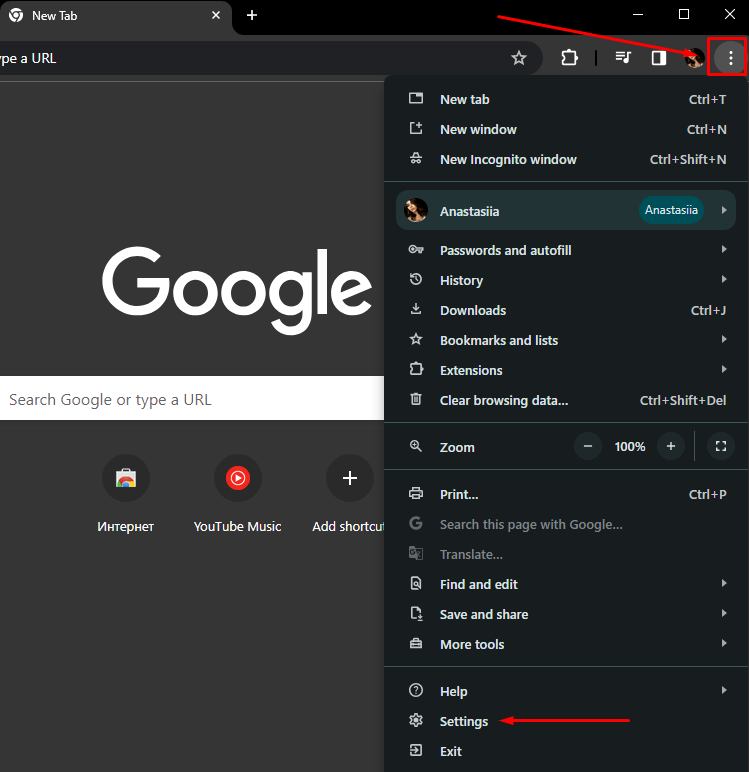
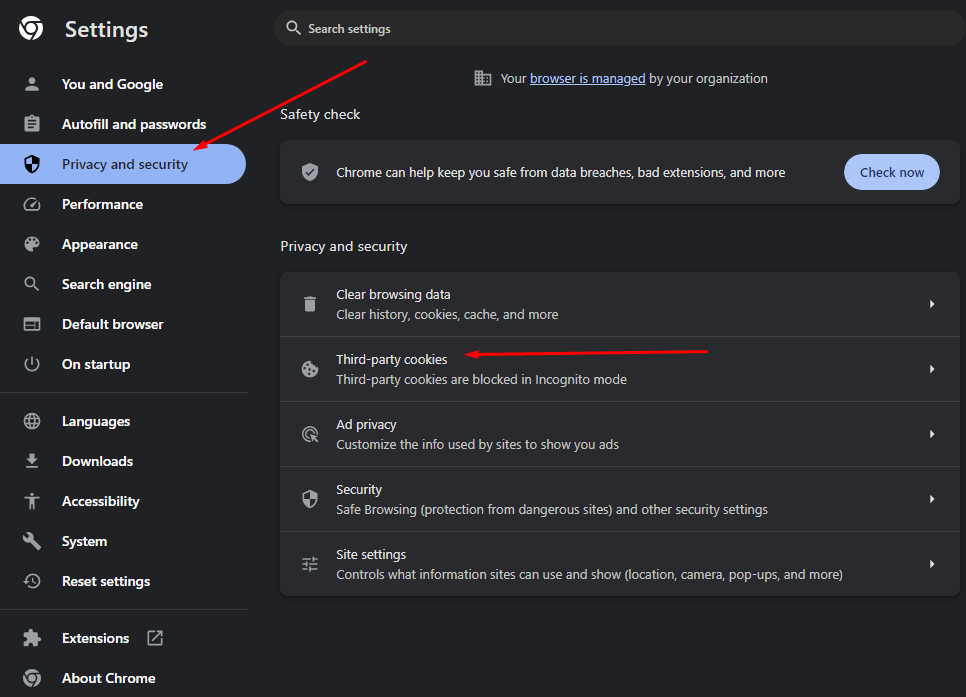
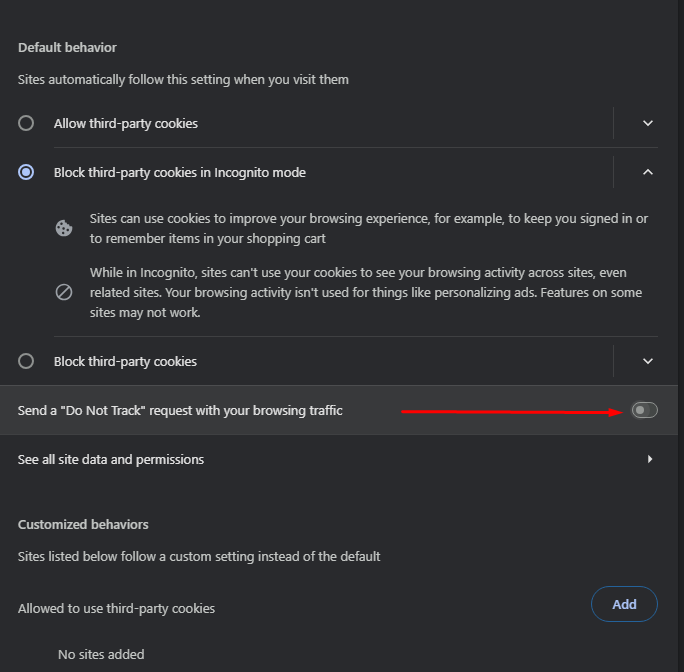
ध्यान रखें कि यदि आप क्रोम को फिर से इंस्टॉल कर चुके हैं तो विकल्प डिफ़ॉल्ट रूप से बंद है।
फ़ायरफ़ॉक्स ब्राउज़र में, क्रोम या क्रोमियम के समान, "ट्रैक न करें" सुविधा डिफ़ॉल्ट रूप से अक्षम है, जिससे वेबसाइटों को उपयोगकर्ताओं की जानकारी एकत्र करने की अनुमति मिलती है। अपवाद निजी ब्राउज़र विंडो है, जहां डू नॉट ट्रैक हमेशा सक्रिय होता है। सेटिंग को समायोजित करने के लिए, नीचे दिए गए चरणों का पालन करें:
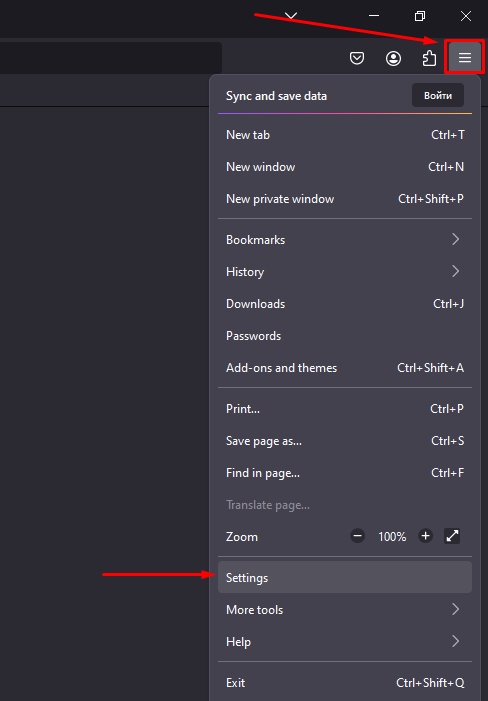
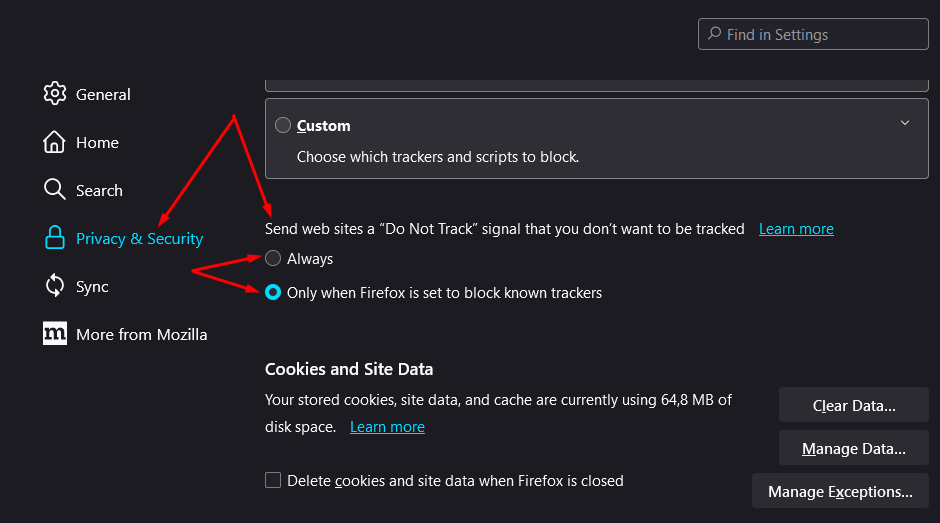
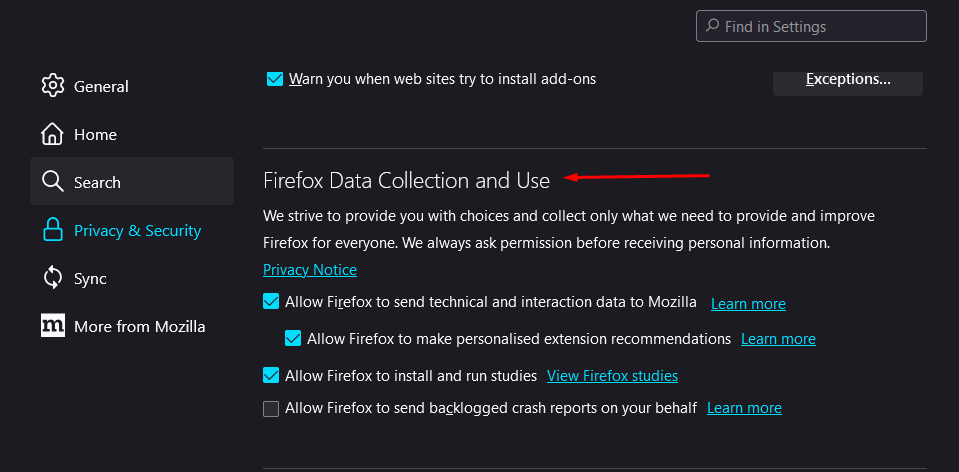
अपने नेटवर्क पर गोपनीयता के उच्चतम स्तर के लिए, सभी चेकबॉक्स को अक्षम करने की सलाह दी जाती है। हालाँकि, यदि आप व्यक्तिगत विज्ञापन पसंद करते हैं और आपकी ऑनलाइन गतिविधियों के दिखाई देने के साथ सहज हैं, तो आप डिफ़ॉल्ट सेटिंग्स छोड़ सकते हैं।
ओपेरा के सबसे हाल के संस्करणों में, "ट्रैक न करें" सुविधा को अक्षम करने के लिए, इन चरणों का पालन करें:
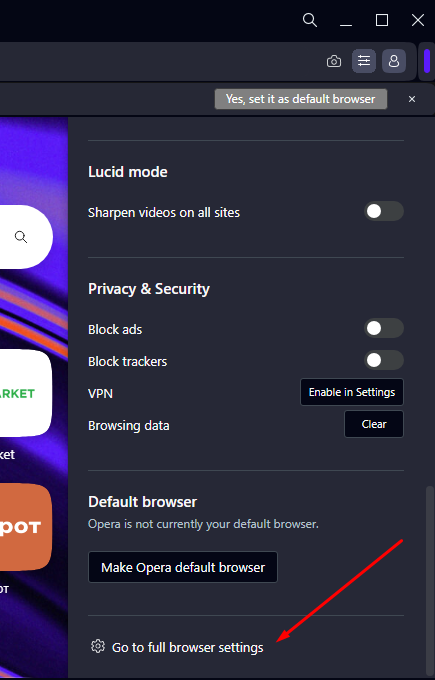
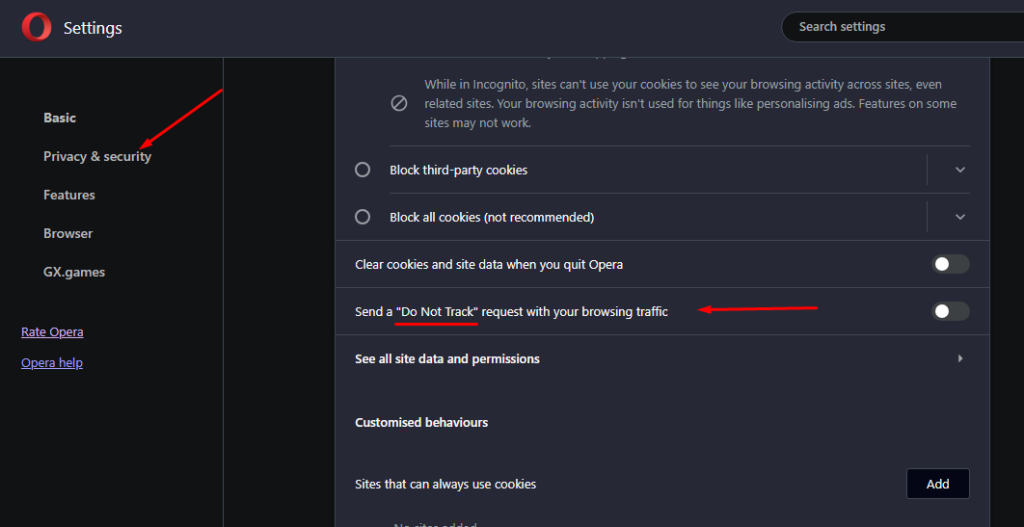
Microsoft Edge में, "Do Not Track" सुविधा डिफ़ॉल्ट रूप से अक्षम है। इस सुविधा को प्रबंधित करने के लिए, आपको इन चरणों का पालन करने की आवश्यकता है:
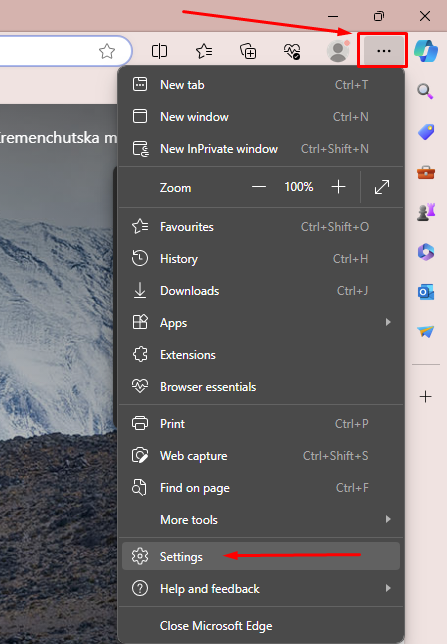
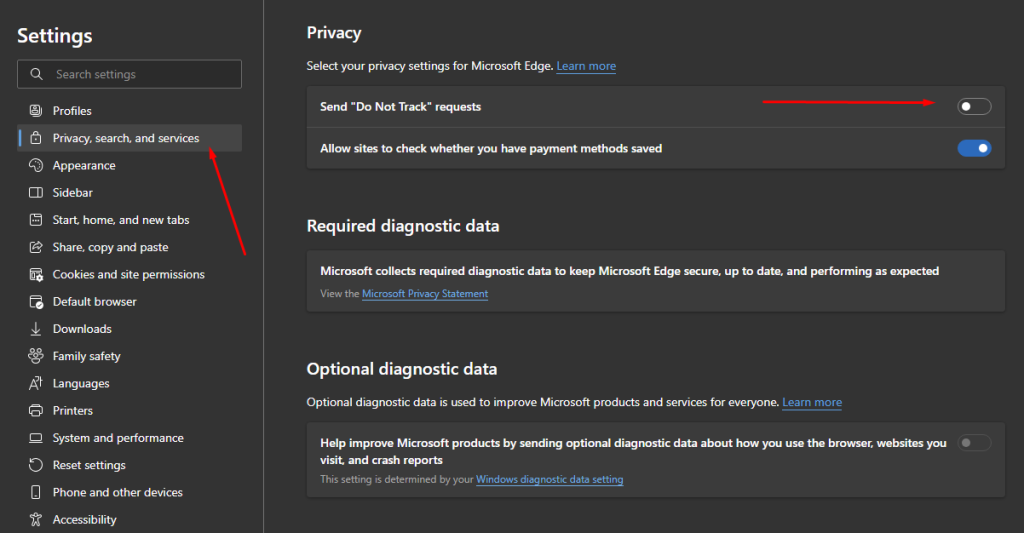
लोकप्रिय ब्राउज़रों में "डू नॉट ट्रैक" सुविधा को अक्षम करके, आप एनालिटिक्स के लिए आवश्यक जानकारी की ट्रैकिंग और वेबसाइटों के साथ आगे की बातचीत के लिए महत्वपूर्ण डेटा के संग्रह की अनुमति देते हैं।
टिप्पणियाँ: 0